Dacă HomePod sau HomePod mini nu răspunde
Află ce trebuie să faci dacă vezi mesajul „Niciun răspuns” în secțiunea HomePod sau HomePod mini din aplicația Locuință.
Verificarea alertelor în aplicația Locuință
Repornirea HomePod sau HomePod mini
Verificarea alertelor în aplicația Locuință
Dacă HomePod sau HomePod mini nu se poate conecta la rețeaua Wi-Fi din locuință, nu poate accesa contul tău Apple sau are o altă problemă, vei vedea o alertă cu detalii despre problemă în aplicația Locuință. Pentru a vedea mai multe informații despre alertă, deschide aplicația Locuință, apoi atinge sau fă clic pe HomePod.
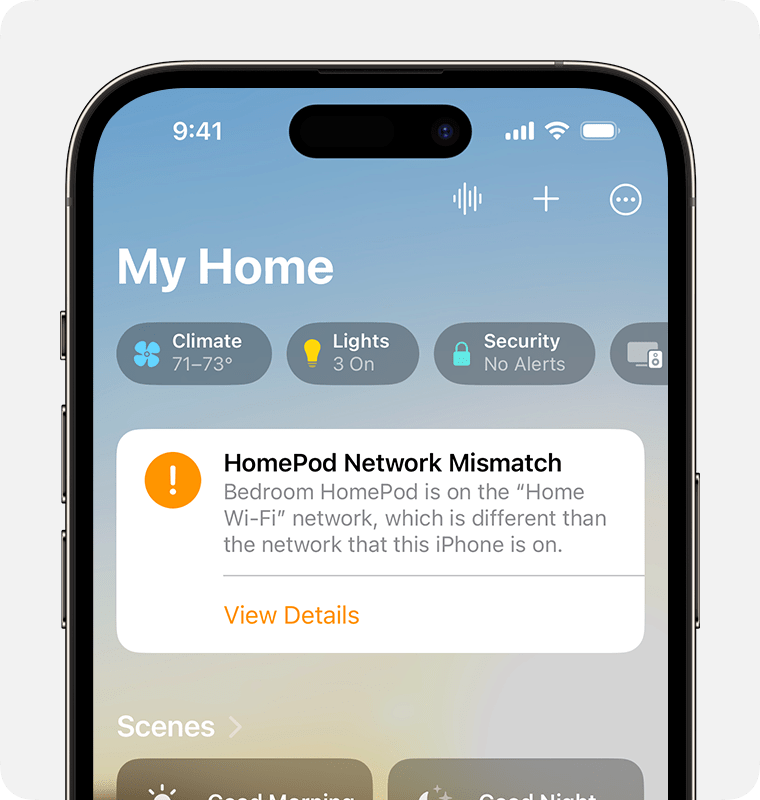
Verificarea conexiunii Wi-Fi
HomePod și HomePod mini se conectează automat la aceeași rețea Wi-Fi ca dispozitivul tău iPhone sau iPad. Pentru a verifica puterea semnalului Wi-Fi:
Deschide aplicația Locuință pe iPhone, iPad sau Mac.
Atinge sau fă clic pe HomePod, apoi atinge sau fă clic pe .
Derulează în jos la Rețea Wi-Fi. Indicatorul de putere a semnalului Wi-Fi apare lângă numele rețelei.
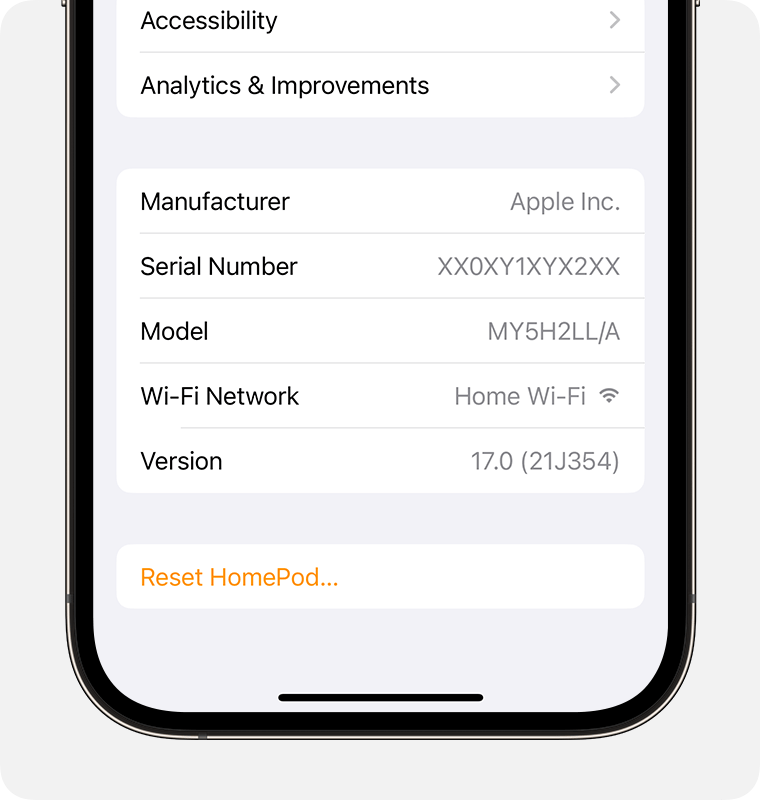
Dacă indicatorul de putere a semnalului afișează două bare sau , puterea semnalului Wi-Fi este slabă. Încearcă să muți difuzorul HomePod mai aproape de router și să elimini sursele potențiale de interferență wireless.
Dacă indicatorul de putere a semnalului afișează , aflăă ce poți să faci.
Află ce trebuie să faci dacă Siri de pe HomePod semnalează că nu se poate conecta la internet
HomePod și HomePod mini acceptă rețele Wi-Fi captive de tip portal care necesită pași suplimentari de autentificare, de exemplu, cele puse la dispoziție de hoteluri sau cămine. Utilizează dispozitivul iPhone sau iPad pentru a te conecta la rețea, apoi urmează instrucțiunile de configurare de pe ecran.
Indicatorul de putere a semnalului Wi-Fi nu este acceptat pe difuzoarele HomePod conectate la rețele care blochează traficul peer-to-peer, cum ar fi unele rețele captive.
Repornirea HomePod sau HomePod mini
Deschide aplicația Locuință pe iPhone, iPad sau Mac.
Atinge sau fă clic pe HomePod, apoi atinge sau fă clic pe .
Dacă ai două difuzoare HomePod configurate ca pereche stereo, selectează Reporniți HomePod-ul. Dacă difuzorul HomePod nu este configurat ca pereche stereo, selectează Resetați HomePod-ul, apoi selectează Reporniți HomePod-ul.
Dacă nu vezi o opțiune de repornire a dispozitivului HomePod, deconectează-l de la sursa de alimentare, apoi reconectează-l și încearcă din nou.
Dacă HomePod tot nu răspunde, resetează-l.
Obține ajutor suplimentar
Dacă în continuare ai probleme cu utilizarea HomePod, este posibil să ai nevoie de service. Obține service.
